元看護師YouTuberのブロガーtakeです笑
コチラはTwitterのアカウント名です。
とまあ、一応現役YouTuberですのでその立場からおススメ動画編集ソフトをご紹介したいと思います。
これから紹介するのは私が実際に使ったソフトです。今までに7つの動画編集ソフトを使いましたが、その中で操作性を重視した本当におすすめ出来る動画編集ソフトをWindowsとMacに分けてご紹介したいと思います。
比較のために、今まで使用した動画編集ソフトをまずご紹介します。
紹介する順番は上級者向け→中級者向け→初心者向けの順番です。
まずは、上級者向け動画編集ソフトです。
AviUtl Windows向け
はじめて動画編集をしようと思ってインストールしましたが、そもそも編集画面にまで辿り着けないくらい操作が難しい動画編集ソフト。プラグインとか分かる方の上級者向けソフトです。
VEGAS Pro
高機能ですが、操作性が難しい。
毎日動画編集をしない方は操作方法を忘れてしまうと思います。
コチラの動画編集ソフトを使って編集した動画をYouTubeにいくつかあげています。
Premiere Pro
毎月約2,800円のサブスクリプション動画編集ソフト。有名YouTuberはみんなこちらのソフトを使っている。しかし、初心者で毎月支払いしながら使うほどの動画編集ソフトではないですし、操作も割と難しいのでハードルは高いです。VEGAS Proを操作できる方なら同じレベルの操作性なので扱えると思います。
主に上級者向け。
次に中級者向け動画編集ソフトです。
DaVinci Resolve Windows向け
インストールして編集画面まで表示しましたが重すぎるソフト。無料なのですがパソコンの性能が高くないと動きません。
イメージ的には第9世代Core i7以上の性能でないと満足に操作できないと思います。ソフトが無料という以前にパソコンの本体代がかかるソフトです。
Final Cut Pro X Mac向け
色々な動画編集ソフトを使ってたどり着いた現在使用中の動画編集ソフト。
多くのYouTuberは使っているソフトです。
appleが開発した動画編集ソフトでMac専用ソフトです。
コチラのソフトが使いたいのでハッキントッシュを作りました。
最後に初心者向け動画編集ソフトを紹介します。
iMove Mac向け
言わずと知れたMacの無料動画編集ソフト。
操作性はすごく簡単で必要最低限の機能を備えています。テロップの場所の指定ができなかったり表示方法の選択が少なかったりします。
また、動画の流れている最中に、例えば顔を画像で隠すなど指定した場所に画像を挿入したりと細かな設定ができません。
Filmora
動作が軽く、操作も直感的でわかりやすい動画編集ソフトです。
とてもオシャレなテロップなどのオプションが揃ってますので、オシャレな動画を簡単に作りたい方にはオススメです!


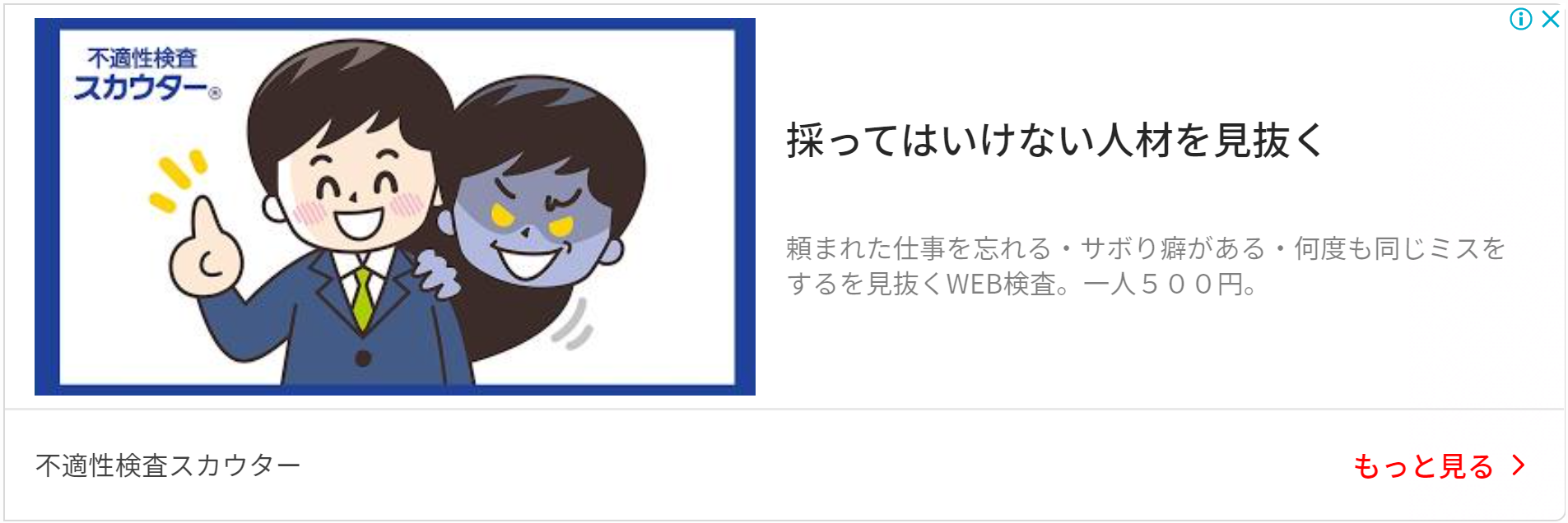














コメント